
 tr
tr  English
English  Español
Español  中國人
中國人  Tiếng Việt
Tiếng Việt  Deutsch
Deutsch  Українська
Українська  Português
Português  Français
Français  भारतीय
भारतीय  한국인
한국인  Italiano
Italiano  Gaeilge
Gaeilge  اردو
اردو  Indonesia
Indonesia  Polski
Polski AIOStream, içerik yüklemelerini basitleştirmek ve çevrimiçi etkileşimi artırmak için tasarlanmış gelişmiş bir sosyal medya ve ağ otomasyon aracıdır. AIOStream'in temel özellikleri şunlardır:
Podcast'lerin otomatik olarak yayınlanması sırasında hesap engellemesini önlemek ve uluslararası kaynaklara erişim sağlamak için AIOStream ile bir proxy kullanmak çok önemlidir. Bu yaklaşım, çevrimiçi etkinliklerinizi korurken aracın verimliliğini artırır.
AIOStream'de farklı platformlardaki çeşitli hesaplar için bir proxy kurmak, kullanıcı IP engellemesini önlemeye ve otomatik pazarlama etkinliğini artırmaya yardımcı olabilir. Bu, bir kitleyi çekmek ve hesaplarınızın karlılığını veya popülerliğini artırmak için çok önemlidir. İşte AIOStream'de bir Spotify hesabı için proxy ayarlama rehberi:
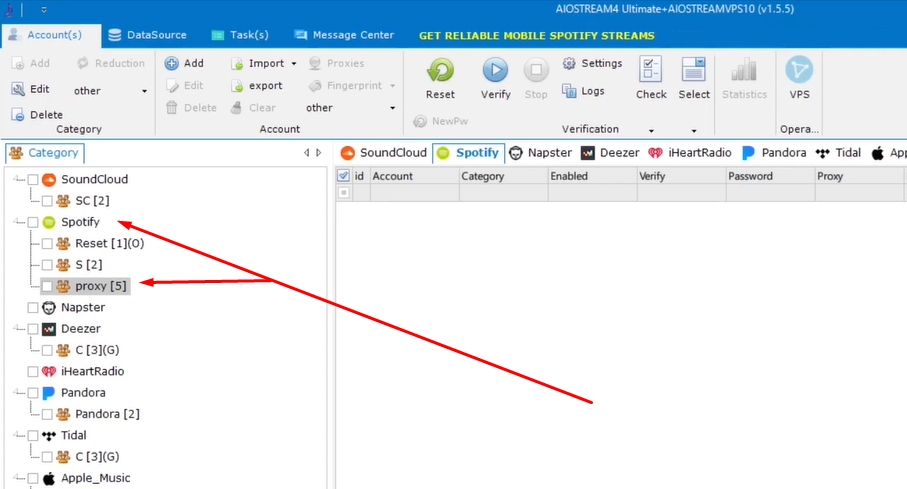
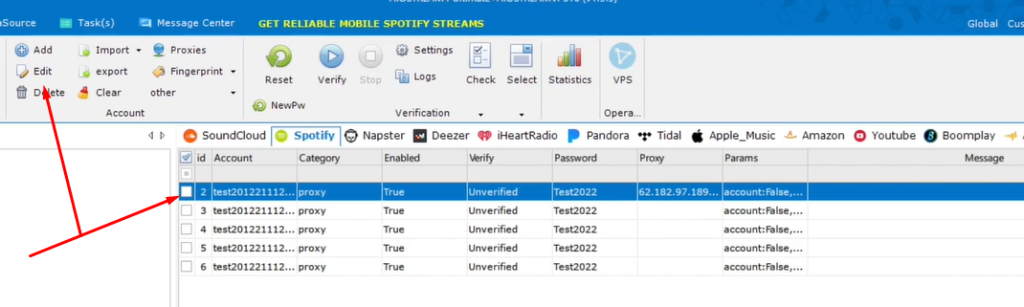
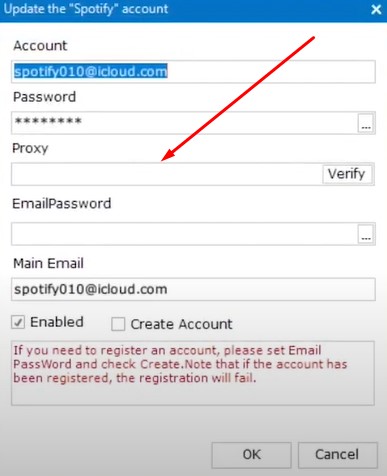
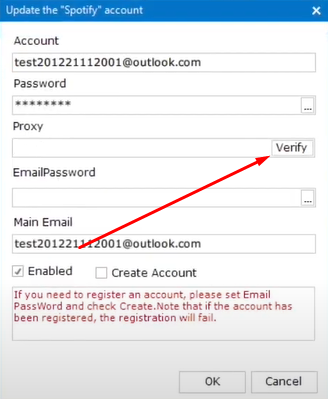
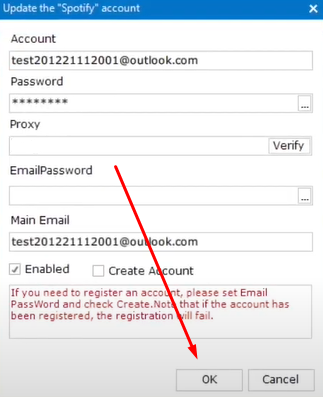
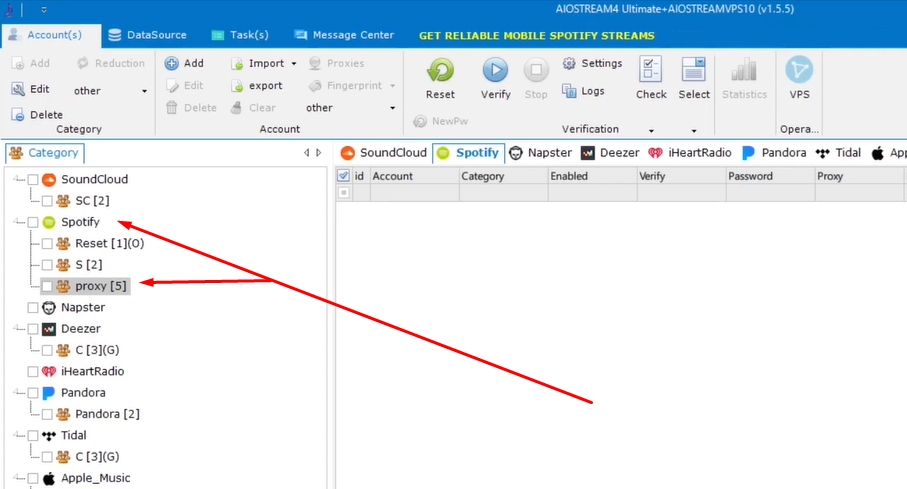
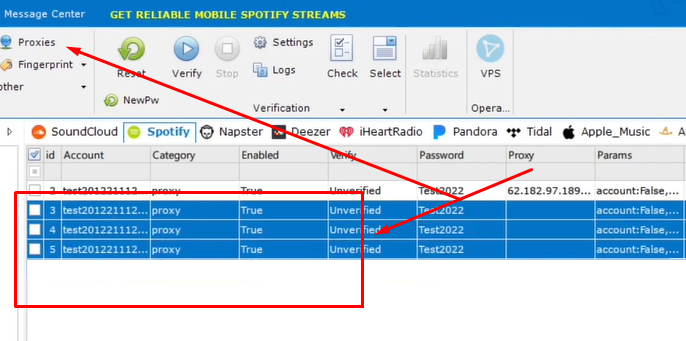
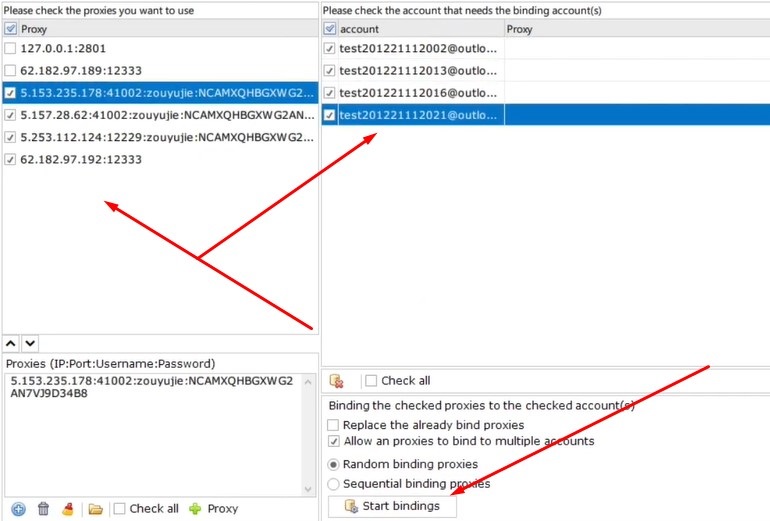
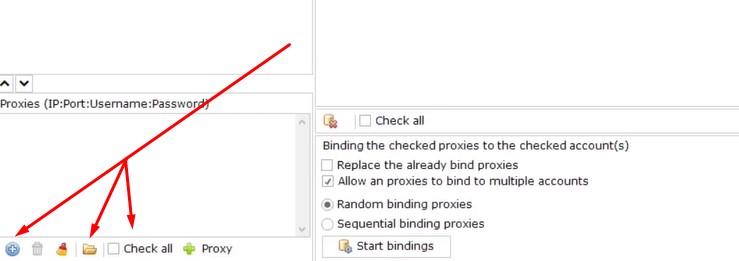
Her hesap için ayrı proxy bağlantıları oluşturarak, trafiğiniz otomatik olarak farklı IP'ler üzerinden yönlendirilir, böylece coğrafi kısıtlamaları atlamanıza ve aboneleri artırmak için kapsamlı reklam kampanyaları başlatmanıza olanak tanır.
Yorumlar: 0